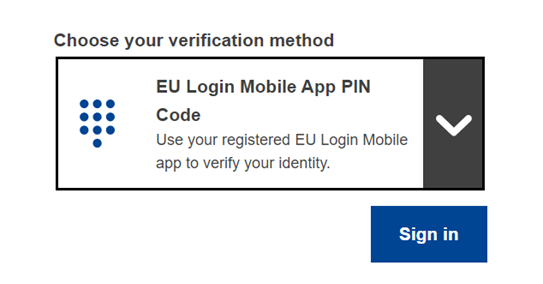Kako izraditi račun u sustavu EU Login i urediti svoj korisnički profil
Registrirajte se
Da biste se prijavili u Centar znanja za usmeno prevođenje, najprije ćete se morati registrirati u sustavu EU Login.
Tri su mogućnosti:
1. Imate račun za EU Login, ali niste prijavljeni:
Kliknite na gumb EU Login u gornjem desnom kutu zaslona i bit ćete preusmjereni na stranicu za EU Login. U tom slučaju možete prijeći izravno na 3. korak.

2. Imate račun za EU Login i već ste prijavljeni:
Kliknite na EU Login u gornjem desnom kutu zaslona i odmah ćete biti preusmjereni na stranicu.
3. Još nemate račun za EU Login:
Kliknite na poveznicu Izradi račun za EU Login u gornjem desnom kutu zaslona.
1. KORAK – Izrada računa za EU Login
Kliknite na poveznicu Izradi račun.
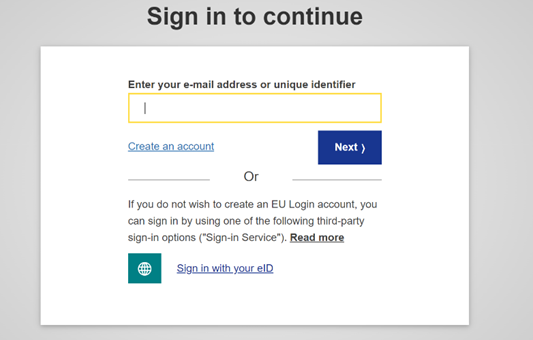
Unesite svoje osobne podatke u obrazac:

- Ime – polje za vaše ime ne smije biti prazno, a može sadržavati slova iz bilo kojeg pisma
- Prezime – polje za vaše prezime ne smije biti prazno, a može sadržavati slova iz bilo kojeg pisma
- e-adresa – e-adresa kojoj imate pristup
- Potvrdite e-adresu – ponovno unesite svoju e-adresu kako biste potvrdili da je točna
- Jezik e-pošte – jezik koji se upotrebljava za poruke e-pošte, neovisno o jeziku koji se upotrebljava u sučelju. Time se jamči da ćete razumjeti poruke e-pošte čak i ako su slučajno poslane. Sustav EU Login šalje vam poruke e-pošte samo u svrhu potvrde vašeg identiteta ili kako bi vas obavijestio o događajima povezanima sa sigurnošću koji se odnose na vaš račun.
- Unesite kȏd – unošenjem slova i brojki sa slike dokazujete da ste ljudsko biće koje zaista izrađuje račun. Ako ne možete pročitati kȏd, kliknite na gumb s dvjema strelicama kako bi vam se prikazao novi
- Pročitajte izjavu o zaštiti osobnih podataka klikom na poveznicu i označite okvir kako biste prihvatili uvjete
- Kliknite na Izradi račun
Ako je obrazac ispravno ispunjen, šalje se poruka e-pošte na adresu koju ste naveli kako bi se provjerilo imate li pristup toj adresi.
Nakon nekoliko bi sekundi u vaš poštanski sandučić trebala stići poruka e-pošte. Ako ne možete pronaći tu poruku e-pošte, provjerite pretinac neželjene pošte ili otpada.
2. KORAK – Postavljanje lozinke
Kliknite na poveznicu u poruci e-pošte ili je kopirajte i zalijepite u adresnu traku internetskog preglednika.
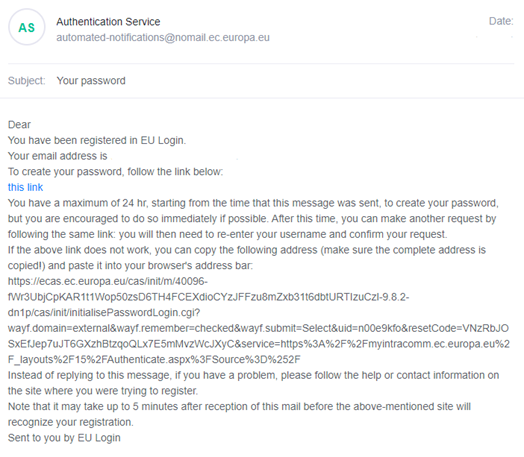
Odaberite lozinku i potvrdite je kako biste bili sigurni da je niste pogrešno unijeli.
Polje s e-adresom unaprijed je popunjeno i ne može se mijenjati.
Trebalo bi sadržavati e-adresu koju ste prethodno naveli.
U polje Nova lozinka unesite lozinku koju želite koristiti. Mora sadržavati barem 10 znakova i to:
- velika slova
- mala slova
- brojeve i
- posebne znakove.
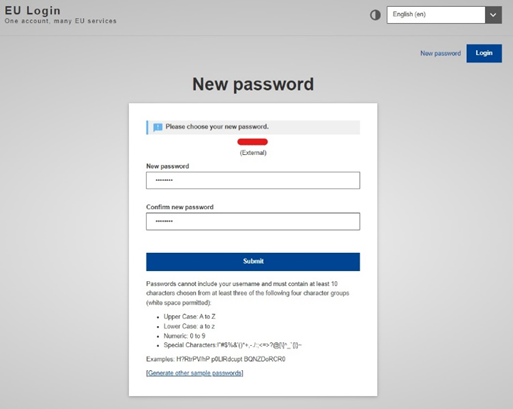
Odaberite što dužu i složeniju lozinku kako biste što bolje zaštitili svoj račun, ali imajte na umu da lozinku morate upamtiti.
Ponovno unesite lozinku u polje Potvrdi novu lozinku i kliknite na Pošalji.
Autentifikacija je bila uspješna; možete prijeći na uslugu koju želite koristiti.
Kliknite na Nastavi kako biste to učinili.
3. KORAK – Prijava
Nakon što izradite račun u sustavu EU Login, možete se njime koristiti za pristup brojnim uslugama. Kad budete pristupali tim uslugama, zaslon za EU Login prikazat će se kad bude potrebna autentifikacija.
U polje Upotrijebite svoju e-adresu unesite e-adresu koju ste naveli pri izradi svojeg računa za EU Login pa kliknite na Sljedeće.
Vaša e-adresa bit će automatski zapamćena kako biste taj korak mogli preskočiti idući put kad se budete služili istim preglednikom na istom računalu.
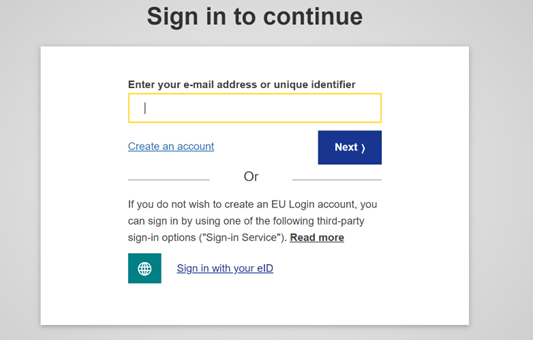
4. KORAK – Odabir metode provjere
Osim lozinke, morat ćete odabrati još jednu metodu provjere. EU Login podržava niz metoda provjere. Savjetujemo da se odlučite za jednu od sljedeće dvije, koje su najjednostavnije.
Za nekoliko je metoda provjere potrebno koristiti aplikaciju EU Login, koju na mobilni uređaj možete instalirati iz Google Play Storea (za uređaje s operativnim sustavom Android), App Storea (za uređaje s operativnim sustavom iOS) ili Windows Storea (za uređaje s operativnim sustavom Windows). Prvo pokrenite aplikaciju. Korištenje aplikacije EU Login u kombinaciji s lozinkom omogućava dodatnu zaštitu. Praktične upute dostupne su ovdje.
Napominjemo da neke metode provjere možda neće biti dostupne za pristup određenim uslugama.
5. KORAK – Uređivanje korisničkog profila
Nakon što izradite račun u sustavu EU Login i prijavite se u Centar znanja za usmeno prevođenje, moći ćete pristupiti svojem korisničkom profilu i uređivati ga. U slučaju problema, obratite se na SCIC-KNOWLEDGE-CENTRE@ec.europa.eu.
Kliknite na plavu strelicu pored svojeg imena u gornjem desnom kutu zaslona, a zatim na Moj račun.
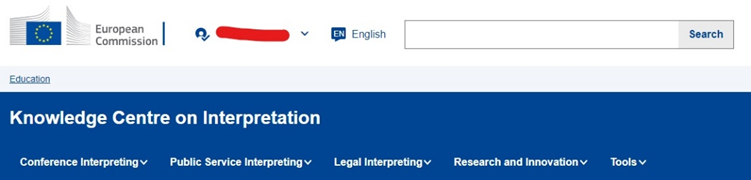
U svoj korisnički profil možete unijeti sljedeće informacije:
- Ime i prezime
- Kategorija (odaberite jednu s popisa)
- Uloga (slobodan unos teksta)
- Jezici (odaberite iz padajućeg izbornika)
- Računi na društvenim mrežama, ako želite
- Vidljivost: ako je taj okvir označen, drugi će vas korisnici moći pronaći na popisu za umrežavanje i vaše će ime biti prikazano u zajednicama kojima pripadate. Ako okvir nije označen, drugi vas korisnici neće nigdje vidjeti.
- Sakrij e-adresu: ako je taj okvir označen, drugi korisnici na vašem profilu neće vidjeti gumb „Kontakt” i neće vam moći slati poruke. Ako okvir nije označen, na vašem će profilu biti vidljiv gumb „Kontakt” i drugi će vam moći slati poruke, koje ćete primati u ulazni pretinac na e-adresi koju ste upotrijebili za izradu računa u sustavu EU Login, ili će vas kontaktirati putem vaših računa na društvenim mrežama
- O meni (slobodan unos teksta): napišite nešto o svojoj struci, interesima, iskustvu... Možete navesti i koju vrstu kontakta s drugim korisnicima preferirate.
- Učitajte sliku, ako želite
- Kliknite na „Spremi”